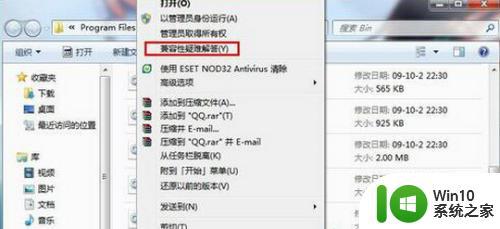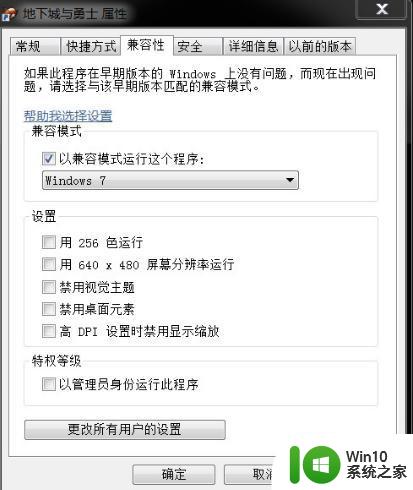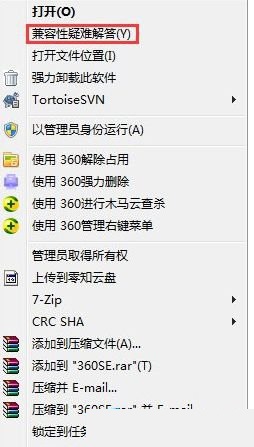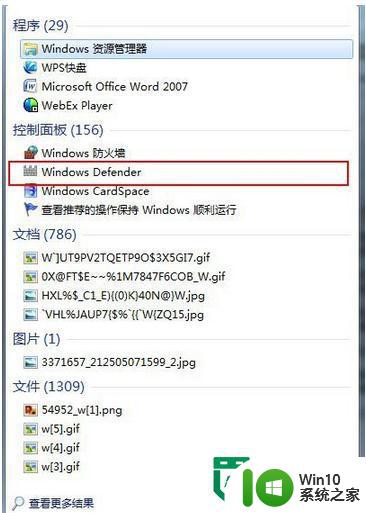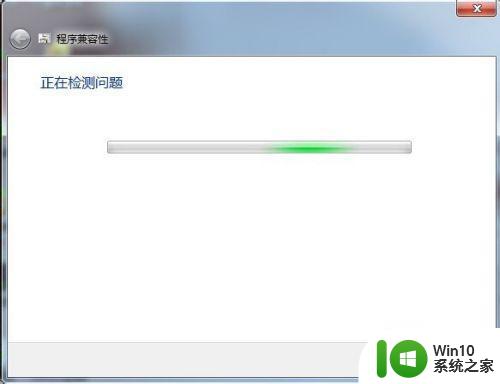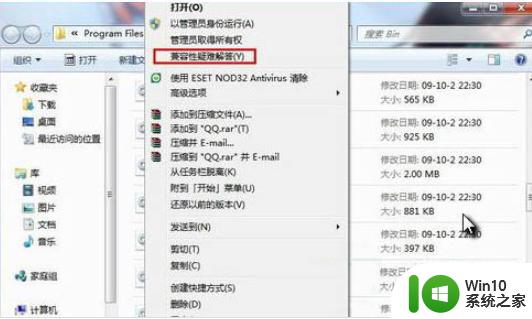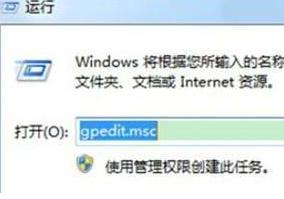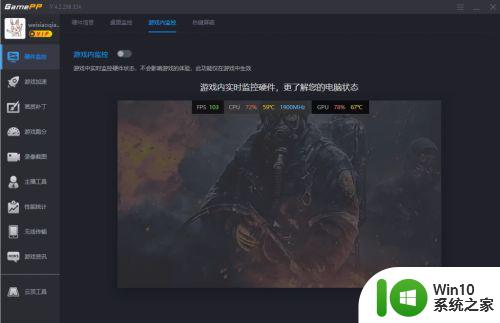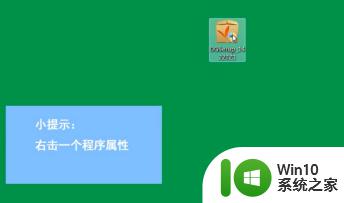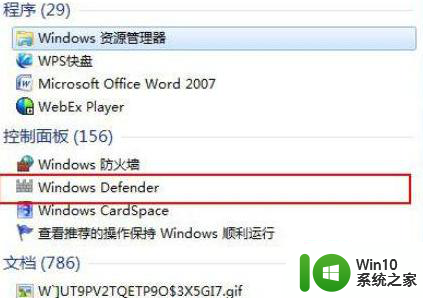win7地下城兼容性设置方法 Windows 7地下城与勇士兼容性问题解决方法
win7地下城兼容性设置方法,在使用Windows 7操作系统时,我们可能会遇到一些与地下城与勇士游戏的兼容性问题,这是因为该游戏可能是为较旧的操作系统设计的,而在新的Windows 7系统中可能会出现一些不兼容的情况。不必担心我们可以通过一些简单的设置来解决这些问题。本文将介绍一些Win7地下城兼容性设置方法,帮助您顺利畅玩这款经典游戏。无论您是游戏爱好者还是初学者,这些方法都将为您提供解决兼容性问题的有效解决方案。
具体步骤如下:
1、首先进入桌面,按下“Win + R”快捷键打开运行窗口,输入“services.msc”并点击确定打开服务;
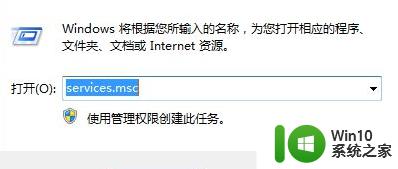
2、打开服务窗口后,在列表中找到“rogram Compatibility assistant service”服务,双击打开;
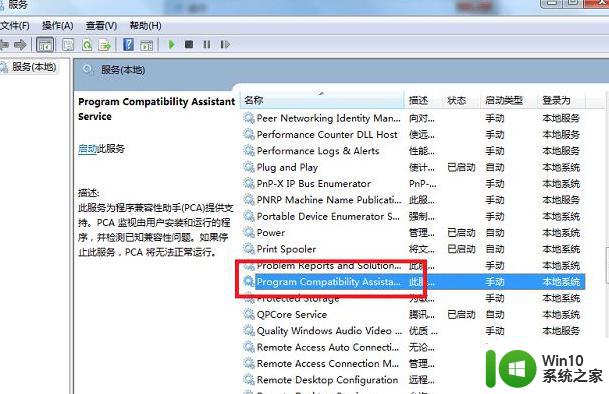
3、打开属性窗口后,将启动类型设置为“禁用”,点击“停止”按钮,然后点击确定;
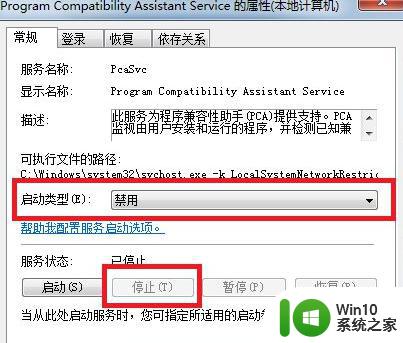
4、回到桌面,再次按下“Win + R”快捷键打开运行,输入“gpedit.msc”并点击确定打开组策略;
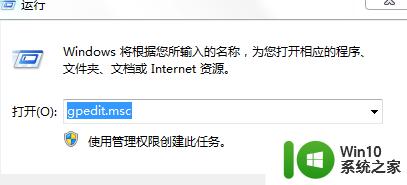
5、来到“本地组策略编辑器”页面后,在左侧依次展开“计算机配置--管理模板--Windows 组件--应用程序兼容性”。然后在右侧的窗口找到“关闭应用程序兼容性引擎”,双击打开;
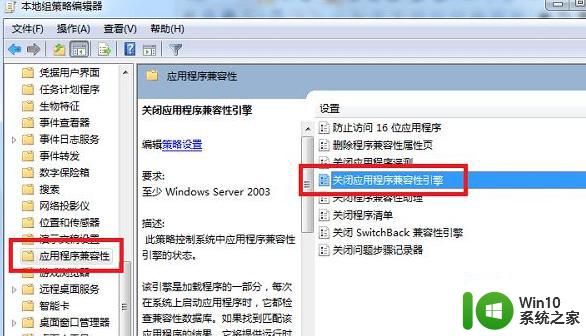
6、进入策略编辑窗口后,将其设置为“已启用”,点击确定,之后对“关闭程序兼容性助理”策略执行相同的操作即可。
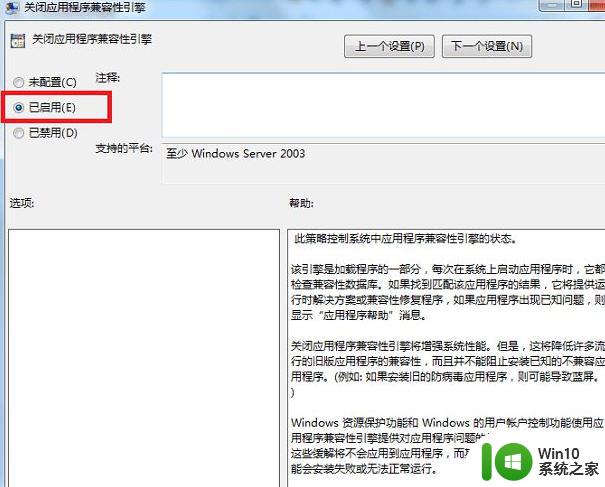
以上就是win7地下城兼容性设置方法的全部内容,有出现这种现象的朋友不妨根据我的方法来解决吧,希望能对大家有所帮助。